Mit Epson ScanSmart lassen sich mehrere Fotos gleichzeitig scannen und als einzelne Bilder speichern.
Legen Sie die Fotos auf das Vorlagenglas auf. Legen Sie die Fotos etwa 4,5 mm (0,2 Zoll) vom horizontalen bzw. vertikalen Rand des Vorlagenglases auf; achten Sie auf einen Abstand von mindestens 20 mm (0,8 Zoll) zwischen den Fotos.
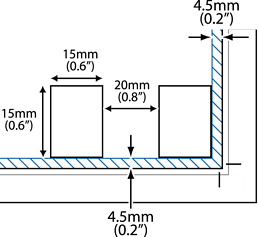
Die Fotos sollten größer als 15×15 mm (0,6×0,6 Zoll) sein.
Starten Sie Epson ScanSmart.
Wenn der Bildschirm Epson ScanSmart angezeigt wird, folgen Sie zum Scannen der Bildschirmanleitung.
Die gescannten Fotos werden als einzelne Bilder gespeichert.